So sichern Sie WhatsApp auf dem PC
Das Sichern Ihrer WhatsApp-Daten gehört zu denAuf einfachste Weise können Sie Ihre Nachrichten und ihre Anhänge sicher aufbewahren. Sie können Ihre Daten auf verschiedene Arten sichern. Am effektivsten ist es jedoch, die Daten auf Ihrem PC zu sichern. Das Erstellen eines WhatsApp-Backups auf dem PC ist eine Möglichkeit, eine dauerhafte Kopie Ihrer Nachrichten und Anhänge zu erstellen und diese bei Bedarf einfach auf das Gerät zu übertragen. In diesem Artikel konzentrieren wir uns auf die verschiedenen Möglichkeiten zum Erstellen einer WhatsApp-Sicherung auf dem PC für Android- und iOS-Geräte.
So sichern Sie WhatsApp vom iPhone auf den PC
Das Sichern von WhatsApp vom iPhone auf den PC kann auf eine der folgenden Arten erfolgen:
1. WhatsApp-Chat per E-Mail vom iPhone zum Computer senden
E-Mail ist die einfachste Methode, um WhatsApp-Chat von Ihrem iPhone auf den Computer zu übertragen. Die folgenden einfachen Schritte sollen Ihnen dabei helfen.
Schritt 1: Starten Sie WhatsApp auf Ihrem iPhone und wählen Sie "Chats and Calls". Tippe auf "Chatverlauf"

Schritt 2: Tippen Sie auf "E-Mail-Chat" und wählen Sie im angezeigten Popup aus, ob Sie die Nachricht "Ohne Medien" sichern oder "Medien anhängen" möchten.

Schritt 3: Wählen Sie die E-Mail-Adresse aus, an die Sie die WhatsApp-Daten senden möchten. Die Daten werden als TXT-Datei exportiert.

WhatsApp selektiv vom iPhone auf den PC übertragen
Vielleicht der beste Weg, um Ihre WhatsApp-Daten zu sichernZum PC muss Tenorshare iCareFone verwendet werden. Dieses Tool ist der ultimative Manager für Ihr iPhone, mit dem Sie Backups auf Ihrem Computer erstellen und wiederherstellen, das iPhone von unerwünschten Daten säubern und sogar iOS-Probleme beheben können. Befolgen Sie diese einfachen Schritte, um Ihre WhatsApp-Daten mithilfe von Tenorshare iCareFone selektiv auf Ihrem Computer zu sichern.
Schritt 1: Laden Sie iCareFone herunter, installieren Sie es auf Ihrem Computer und starten Sie es dann. Schließen Sie das iPhone an den Computer an und klicken Sie im Hauptfenster auf "Backup & Restore". </ li>

Schritt 3: Wenn der Vorgang abgeschlossen ist, wählen Sie die WhatsApp-Daten, die Sie im nächsten Fenster benötigen, und wählen Sie dann entweder "Auf PC exportieren", um sie auf Ihrem Computer zu sichern.

Sichern Sie iPhone WhatsApp-Nachrichten in iTunes
Sie können auch ganz einfach ein Backup Ihrer WhatsApp-Nachrichten erstellen, indem Sie das Gerät in iTunes sichern. Hier ist, wie es geht;
Schritt 1: Starten Sie iTunes auf Ihrem Computer und schließen Sie das iPhone an den Computer an.
Schritt 2: Wenn das iPhone in iTunes angezeigt wird, wählen Sie es aus und klicken Sie auf "Jetzt sichern".
So erstellen Sie WhatsApp Backup auf dem PC von Android
Es gibt verschiedene Möglichkeiten, WhatsApp von einem Android-Gerät auf einen PC zu sichern. Viele dieser Methoden sind einfach und umfassen Folgendes:
Sichern Sie WhatsApp-Nachrichten auf dem PC mit den Standardeinstellungen
Indem Sie Ihr Android-Gerät über USB-Kabel an Ihren PC anschließen, können Sie Ihre WhatsApp-Daten auf einfache Weise exportieren und auf Ihrem Computer sichern. Befolgen Sie dazu diese einfachen Schritte.
Schritt 1: Schließen Sie das Android-Gerät an Ihren Computer an. Sobald der Computer das Gerät erkennt, sollte es unter "Arbeitsplatz" zu finden sein.
Schritt 2: Öffnen Sie hier den internen Speicher des Android-Geräts und suchen Sie den WhatsApp-Ordner.

Schritt 3: Klicken Sie mit der rechten Maustaste darauf und wählen Sie "Kopieren". Fügen Sie den gesamten Ordner an einem beliebigen Ort auf Ihrem Computer ein.
Verwenden Sie eine kostenlose App, um WhatsApp auf den PC zu übertragen
Sie können auch eine App wie Xender verwenden, um Ihr Android-Gerät mit dem PC zu verbinden und WhatsApp-Nachrichten auf den PC zu übertragen. Befolgen Sie dazu diese einfachen Schritte.
Schritt 1: Installieren Sie Xender auf Ihrem Android-Gerät und öffnen Sie es. Tippen Sie auf das Symbol "Senden" am unteren Bildschirmrand.

Schritt 2: Ein Popup wird angezeigt. Wählen Sie "PC / Mac".
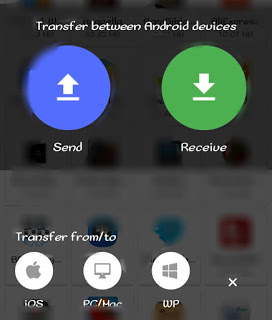
Schritt 3: Klicken Sie in der nächsten Oberfläche auf das Hotspot-Symbol.

Schritt 4: Schalten Sie nun das WLAN Ihres PCs ein und stellen Sie eine Verbindung zum Hotspot von Xender her. Es sollte "Xender_Ap46d5" sein.
Schritt 5: Geben Sie in einem Browser den Code http://192.168.43.1:33455 in die Adressleiste ein und drücken Sie die Eingabetaste.
</ ul>Auf Ihrem Gerät sollte eine Meldung angezeigt werden, die Sie auffordert, die Verbindung herzustellen. Sobald dies erledigt ist, können Sie alle Dateien zwischen dem PC und dem Gerät senden, einschließlich WhatsApp-Daten.
Das Sichern Ihrer WhatsApp auf dem PC ist eine der häufigstenwichtige Datenschutzmaßnahmen, die Sie ergreifen können. Ihr PC schützt nicht nur die Daten, sondern ermöglicht Ihnen auch einen einfachen Zugriff, wenn Sie die Daten wiederherstellen müssen.









